Asiakkaat
Asiakkaan tiedot
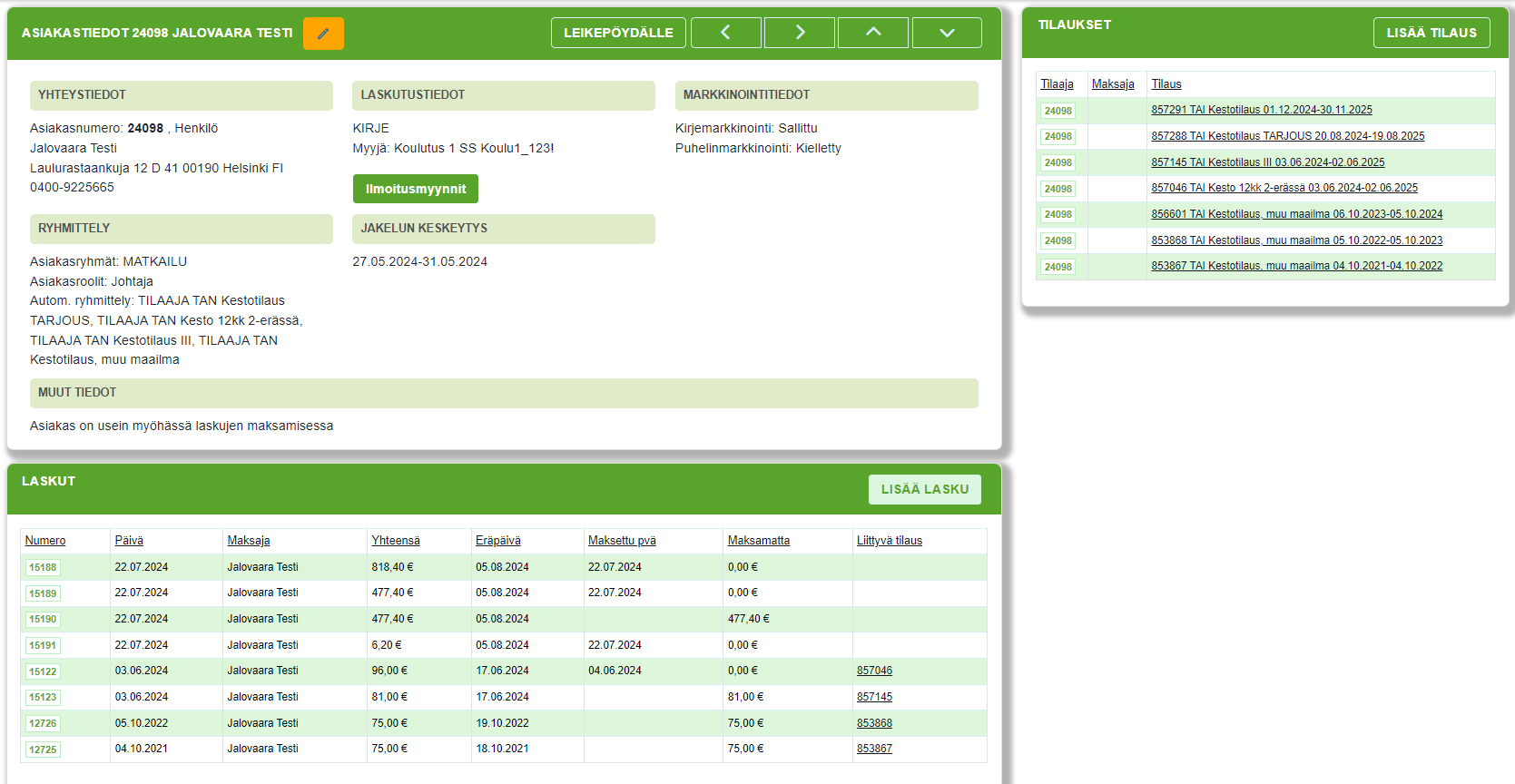 Asiakastiedot-näkymästä näet asiakkaan tiedot, tilaukset ja laskut.
Asiakastiedot-näkymästä näet asiakkaan tiedot, tilaukset ja laskut.
Yksittäisen asiakkaan tiedot saat näkyviin hakemalla asiakasta etusivulta ja klikkaamalla As.ro-sarakkeen numeroa. Pääset myös suoraan asiakkaan tietoihin hakemalla asiakasta asiakasnumerolla.
 Pääset asiakkaan tietoihin klikkaamalla asiakasnumeroa
Pääset asiakkaan tietoihin klikkaamalla asiakasnumeroa
Asiakastiedoissa näkyy asiakkaan yhteys- ja laskutustiedot, asiakkaan ryhmittely ja muut sisäiset tiedot (esim. "Tämä asiakas tapaa myöhästyä laskujen maksamisessa"). Asiakastietoja pääset muokkaamaan kynäikonia painamalla. Leikepöydälle-painiketta painamalla saat siirrettyä asiakkaan tiedot leikepöydälle jatkokäsittelyä varten. Nuolista pääset edelliseen ja seuraavan asiakkaaseen ja/tai hakutulokseen.
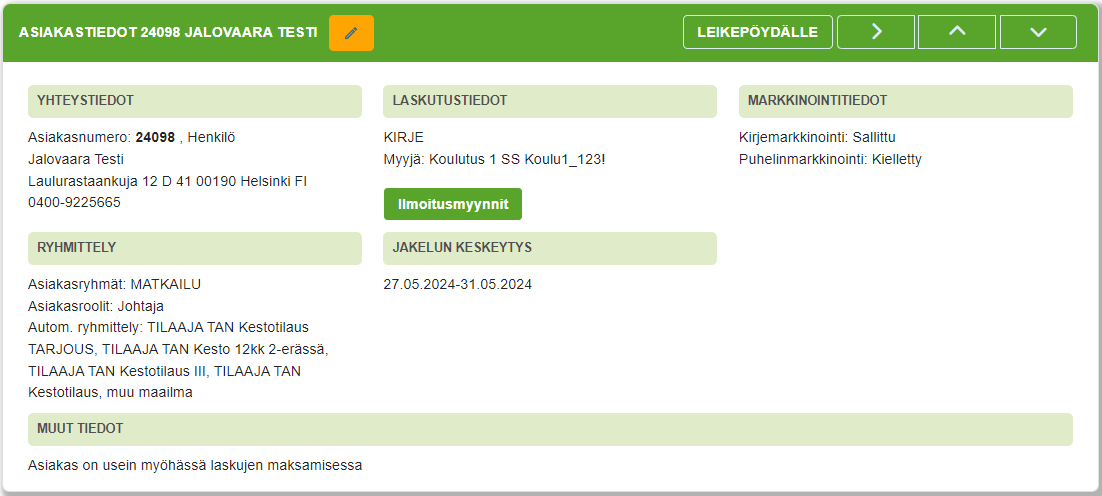 Asiakaskortin yläpalkista pääset muokkaamaan asiakaskorttia, siirtämään tietoja leikepöydälle ja navigoimaan asiakkaiden välillä
Asiakaskortin yläpalkista pääset muokkaamaan asiakaskorttia, siirtämään tietoja leikepöydälle ja navigoimaan asiakkaiden välillä
Asiakkaaseen liittyvät Laskut ja Tilaukset näytetään kootusti omissa kentissään. Niitä pääset lisäämään painamalla Lisää tilaus/lasku -painikkeista. Yksittäisiä laskuja pääset muokkaamaan painamalla laskun numeroa. Tilauksia pääsee muokkaamaan klikkaamalla tilauksen nimeä.
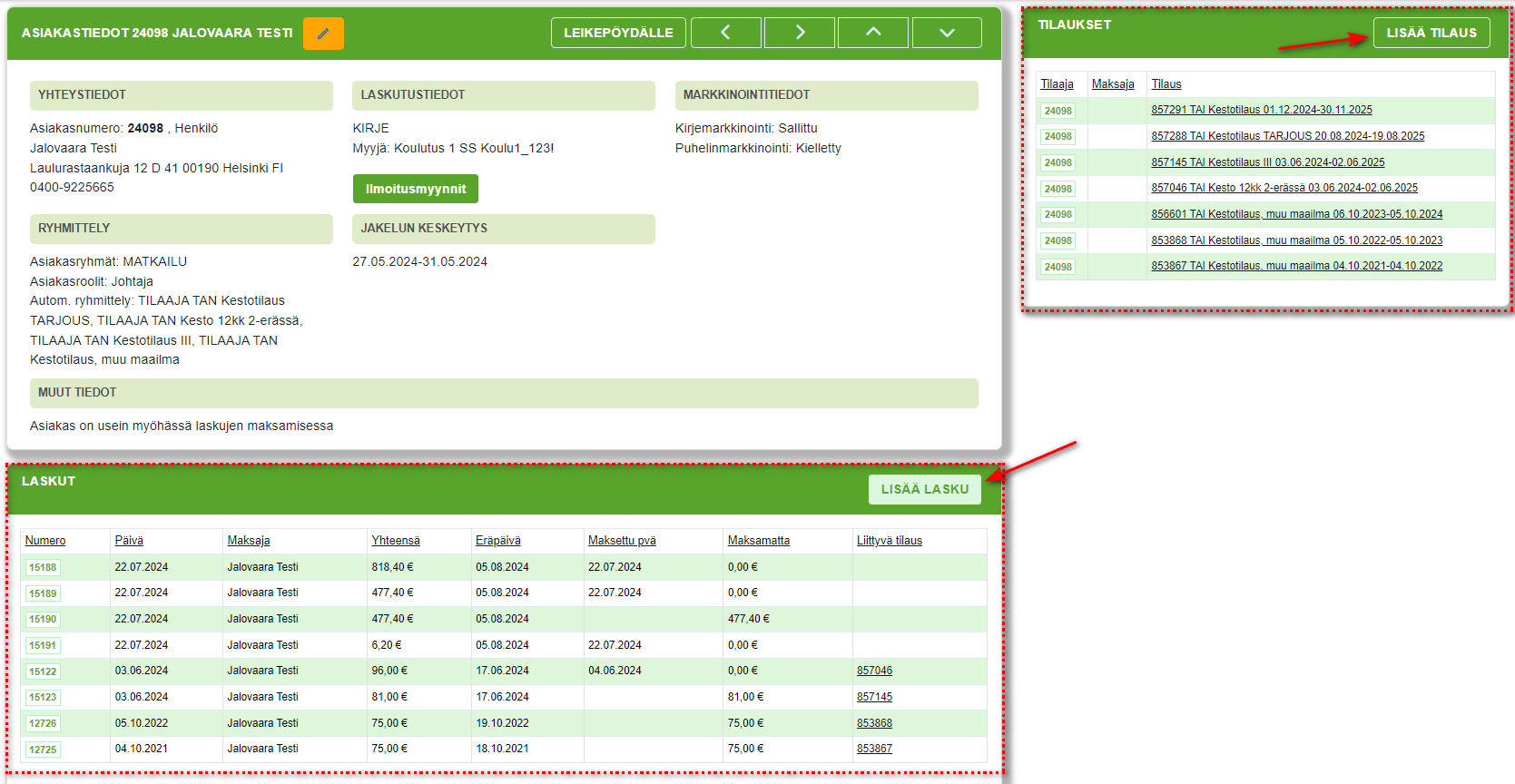 Asiakkaaseen liittyvät tilaukset ja laskut näet asiakastiedoissa erillisillä kentillään.
Asiakkaaseen liittyvät tilaukset ja laskut näet asiakastiedoissa erillisillä kentillään.
Asiakastietojen muokkaus
Asiakaskortin eri osiot voidaan avata ja sulkea painamalla Avaa-ikonista. Valittu esitystapa tallentuu käyttäjäkohtaisesti.
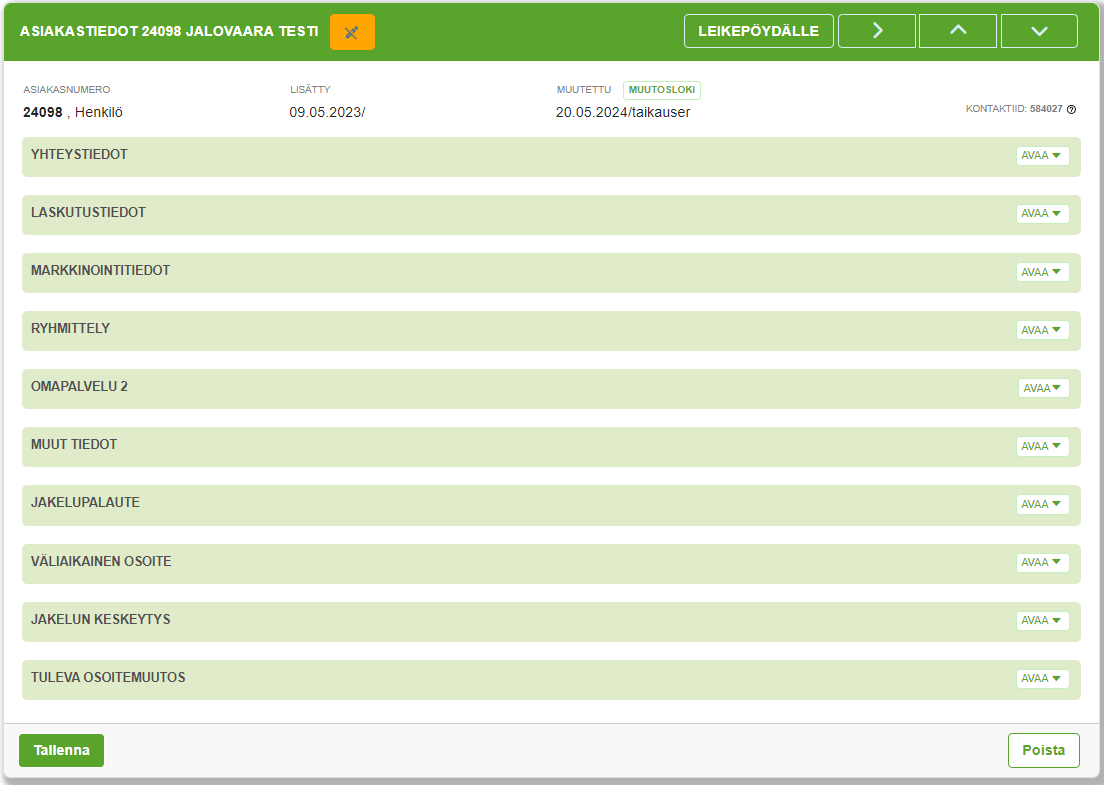 Asiakaskortille kootaan kaikki asiakasta koskevat tiedot
Asiakaskortille kootaan kaikki asiakasta koskevat tiedot
Muutosloki
Löydät asiakaskortilta muutoslokin, josta näet asiakkaaseen ja hänen tilauksiinsa tehdyt muutokset.
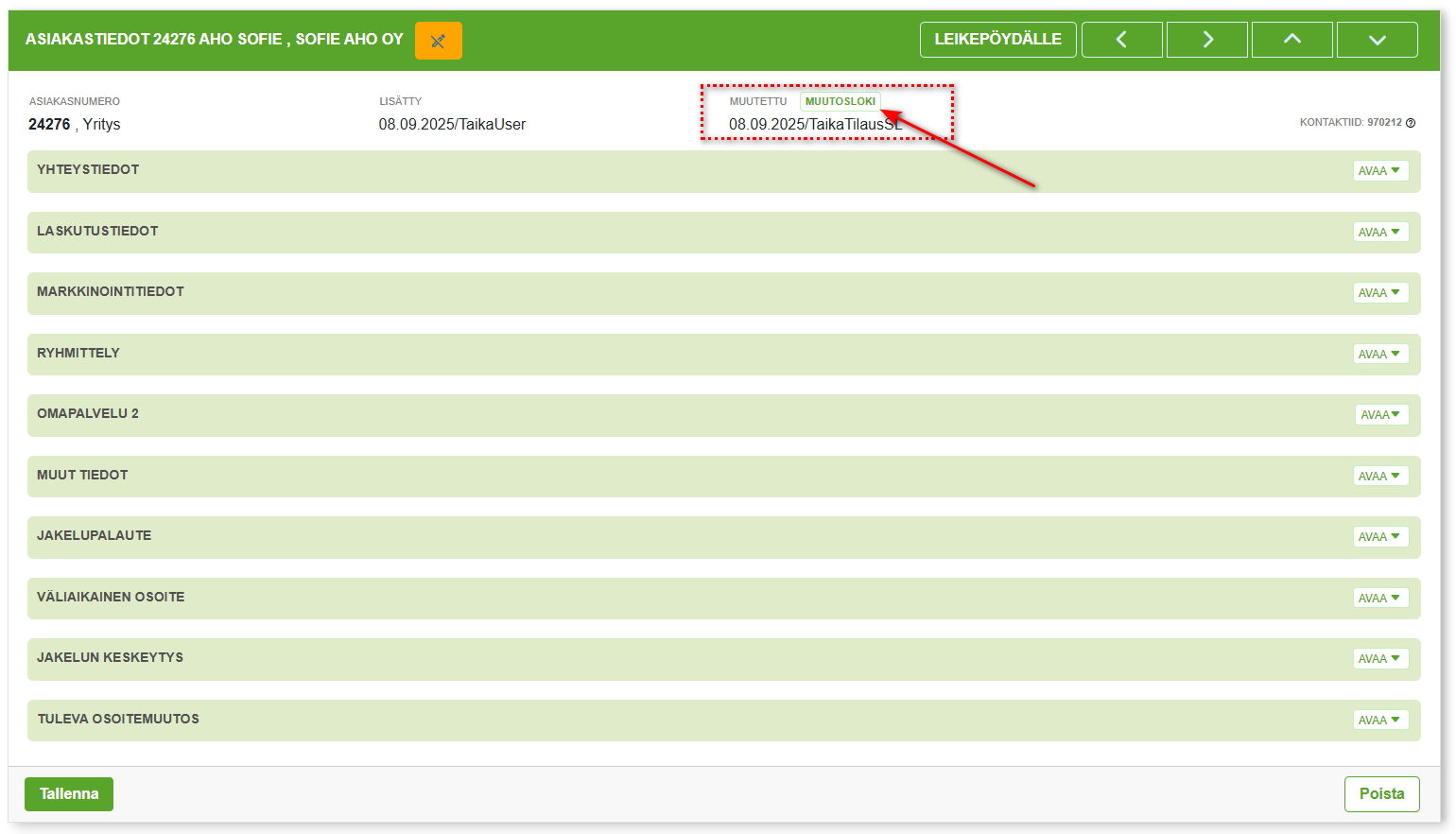
Muutoslokilta näet:
- mitä tietoja on muutettu
- kuka käyttäjä on tehnyt muutokset
- lisättyjen tilauksien tiedot
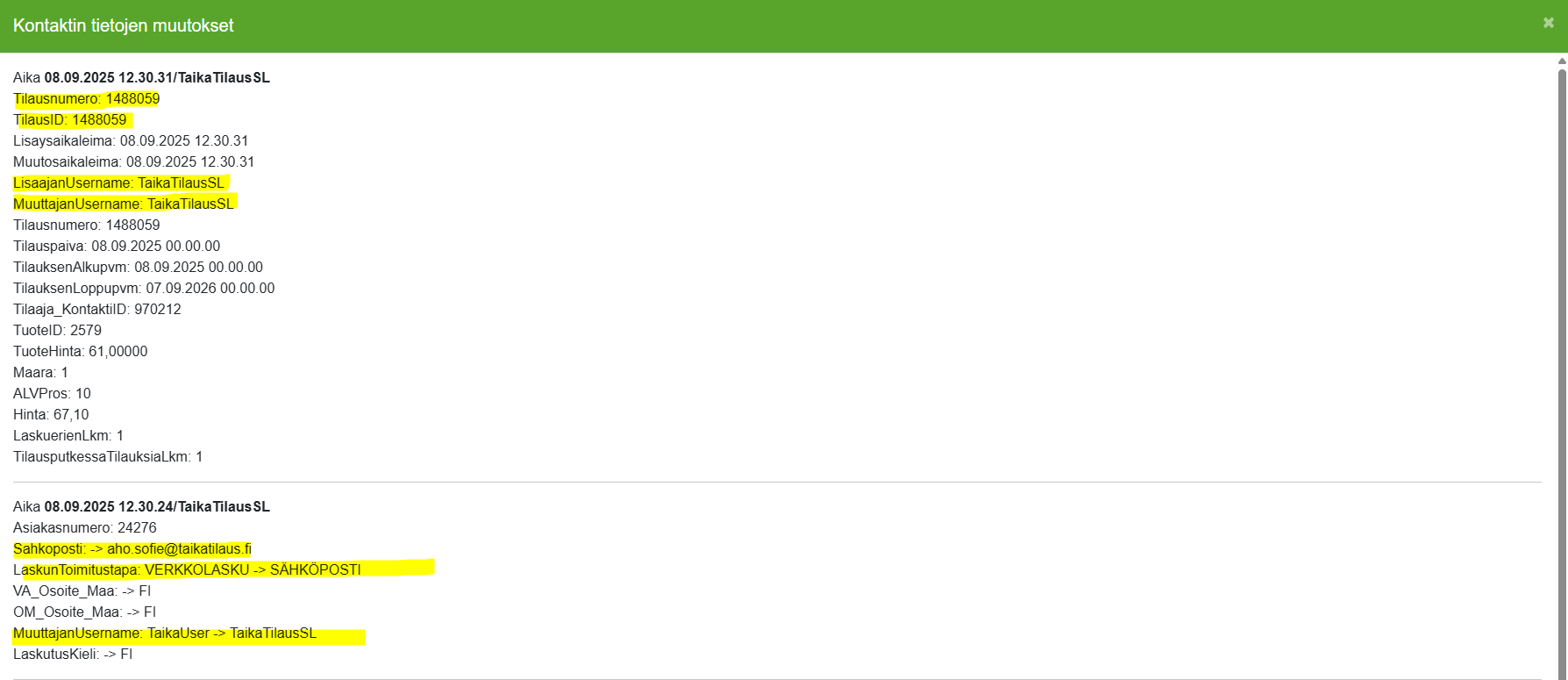
Yhteystiedot
Asiakkaan Yhteystiedot -osiossa lisätään asiakkaalle perustietoja, kuten:
- Yhteystiedot
- Millä kielellä asiakkaan laskut ovat. Tällä hetkellä vaihtoehtoina suomi, englanti, espanja.
- Varhaisjakelun esto
- Pakotus tiettyyn Varhaisjakelun nippuun
- Syntymävuosi
- Asiakastyyppi (esim. onko kyseessä Henkilö- tai Yritysasiakas)
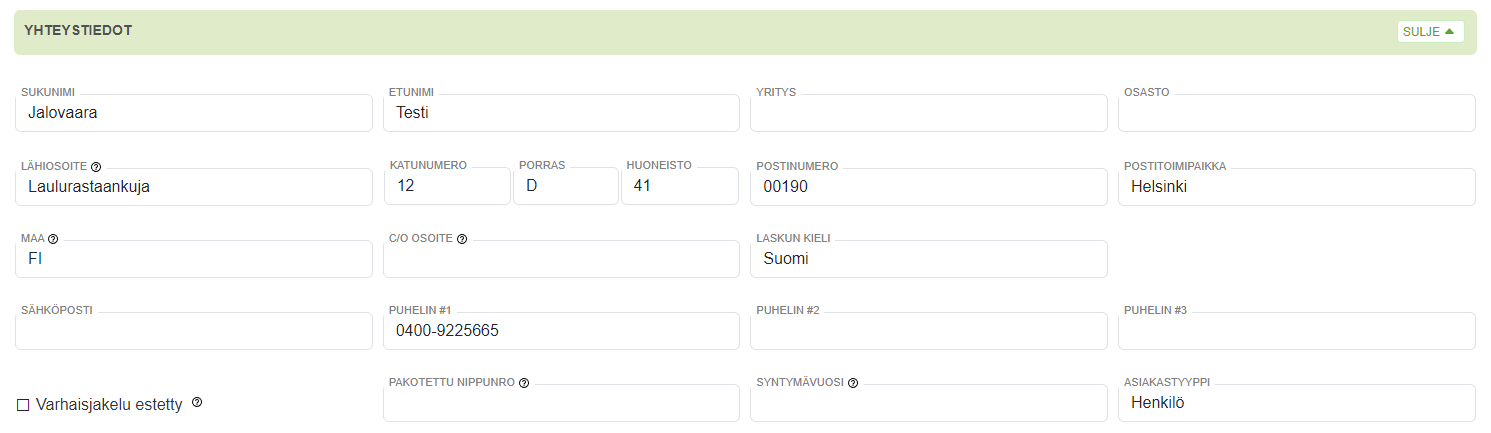 Asiakkaan yhteystiedot kirjataan asiakaskortin ensimmäiseen osioon
Asiakkaan yhteystiedot kirjataan asiakaskortin ensimmäiseen osioon
Laskutustiedot
Laskutustiedoissa voidaan lisätä asiakkaalle laskutustietojen lisäksi muita tietoja, kuten:
- Toinen maksaja: Laskutusosoitteeksi voidaan liittää eri maksaja maksutietoineen (nimi-/osoite-/verkkolaskutiedot ja toimitustapa), jos asiakkaan laskut maksaa joku toinen henkilö. Tämä tehdään liittämällä maksaja Laskutusosoite asiakkaasta -kenttään, painamalla Liitä maksaja -painiketta.
- Laskun toimitustapa -valikosta määritellään oletustapa, jolla laskut välitetään asiakkaalle (muutettavissa esim. laskukohtaisesti).
- Suoramaksu: Suoramaksu on maksutapa asiakkaille, jotka eivät voi käyttää verkkopankkia, mutta haluavat maksaa laskun suoraan pankin kautta.
- Koontilasku: Koontilaskun aktivointi tarkoittaa sitä, että tilausten ja/tai ilmoitusten laskut yhdistetään yhdeksi kokoomalaskuksi yksittäisten laskujen sijaan.
- Laskutuslisä: Ei laskutuslisää -aktivointi on asiakkaille, joilta ei haluta periä laskutuslisää paperilaskujen lähettämisestä (esim. 5 €). Laskutuslisän summa ja siihen mahdollisesti liittyvät rajoitukset (esim. peritään vain yli 50,00 € suuruisista laskuista tai pelkästään ilmoituslaskuista) sovitaan käyttöönoton yhteydessä.
- Perintäkielto: Aktivoimalla tämän kentän, kyseiselle asiakkaalle ei lähetetä maksumuistutuksia eikä peritä laskuja.
- Alennusprosentti tilauksille: voidaan lisätä, jos halutaan lisätä asiakkaalle pysyvä alennusprosentti, joka huomioidaan laskujen luontivaiheessa automaattisesti.
- Alennusprosentti ilmoituslaskuille: toimii muistutuksena, eikä sitä lisätä automaattisesti ilmoituslaskuille
- Maksuehtopäivä: voidaan lisätä kuinka monta päivää asiakkaalla on aikaa maksaa laskunsa, oletuksena aika on 14 päivää
- Asiakkaan myyjä: Lisäksi ilmoitusasiakkaalle liitetään nimetty (oletus) Myyjä, jonka avulla heille aktivoituu Näytä ilmoitusmyynti -linkki Etusivun-listausnäkymään.
- Jos asiakkaalla on saldoa, se näkyy laskutietojen alla.
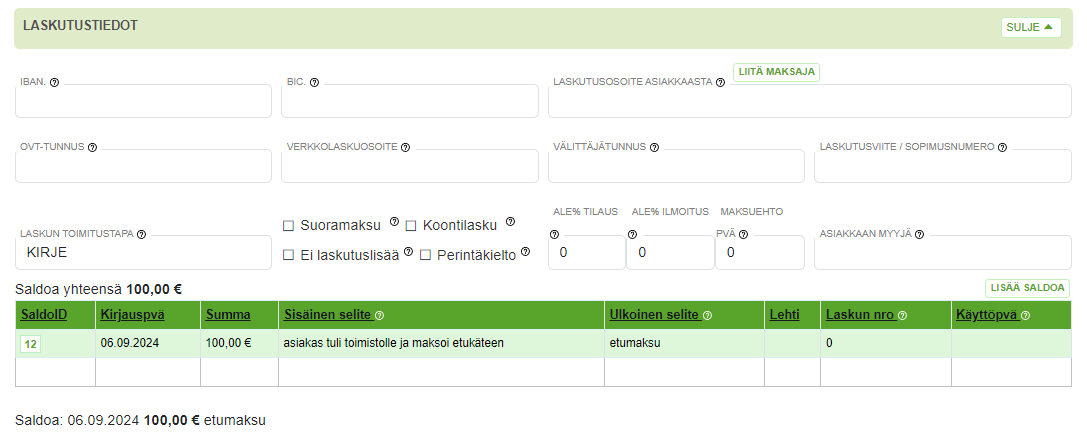 Laskutiedoista pääset muokkaamaan asiakkaan maksu- ja laskutietoja tai lisäämään asiakkaan tilauksille toisen maksaja
Laskutiedoista pääset muokkaamaan asiakkaan maksu- ja laskutietoja tai lisäämään asiakkaan tilauksille toisen maksaja
Saldon lisäys ja käyttö
Saldon lisäys
Saldoa voi lisätä asiakkaalle seuraavilla tavoilla:
- Maksetun tilauksen katkaisun yhteydessä
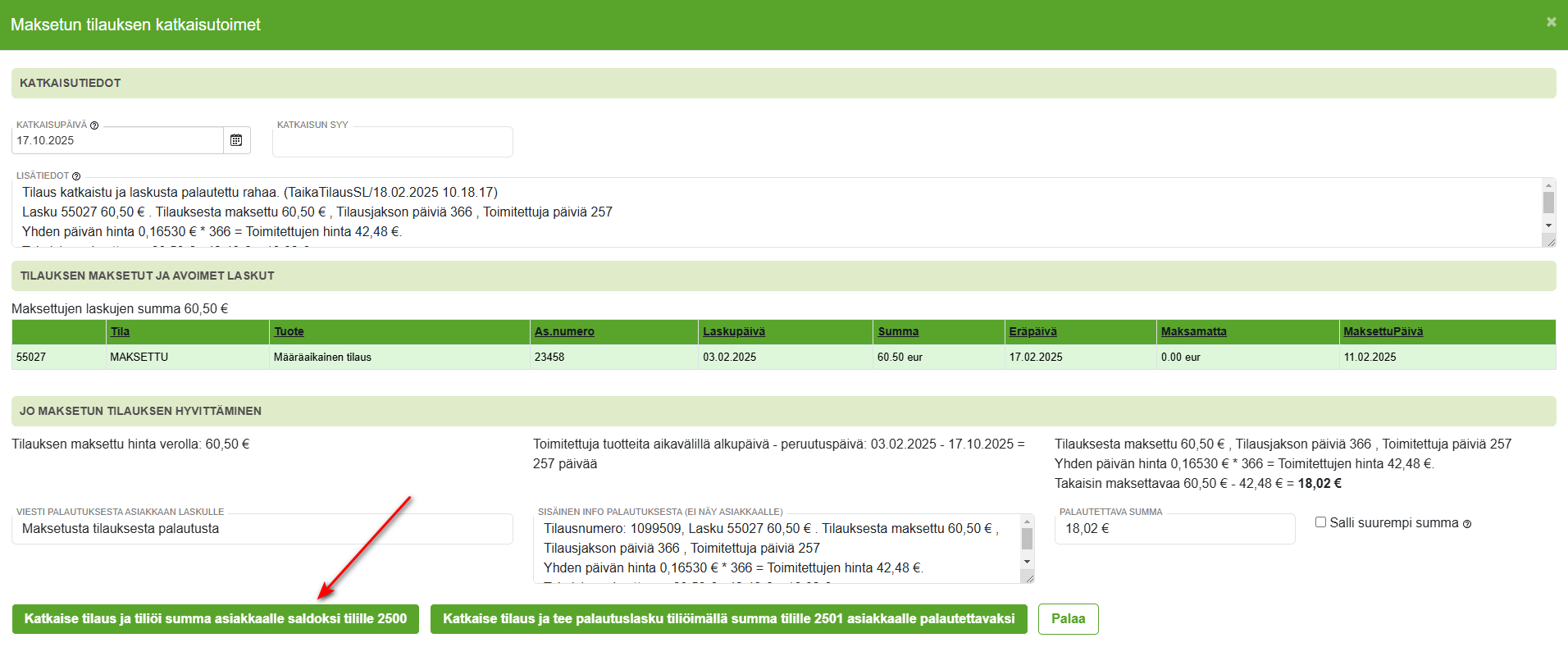
- TAI Virheellisten suorituksien käsittelyn yhteydessä painamalla Liikasuoritus ennakkomaksuksi -painiketta
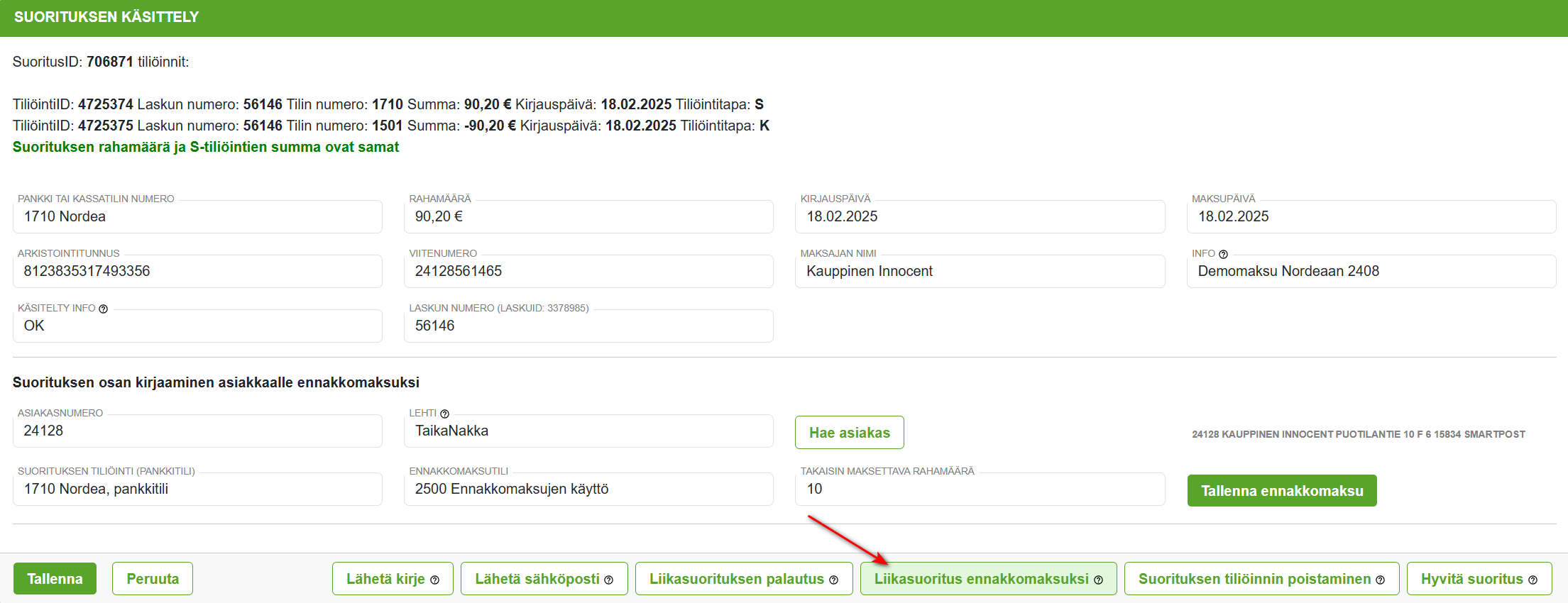
Saldon käyttö
Kun saldoa on lisätty, tulee sen määrä näkyviin myös asiakkaan koontisivulla
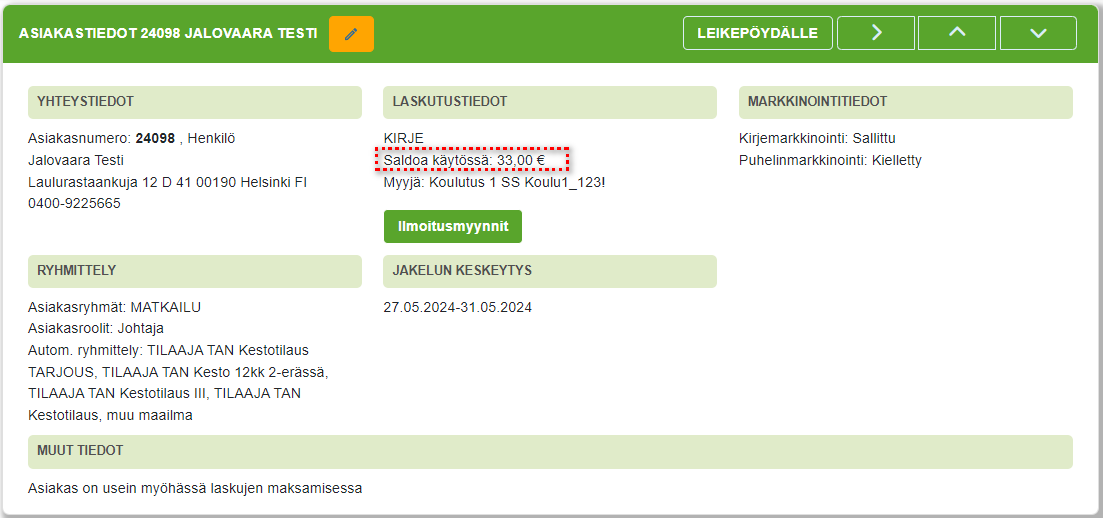
Kun saldoa on lisätty, sitä käytetään automaattisesti laskujen maksamiseen laskustusajon yhteydessä. Merkintä saldon käytöstä maksamiseen tulee laskun tuoteriville.

Tiedot saldon käytöstä päivittyvät myös laskutustietoihin. Alla olevassa esimerkistä näet sisäisestä selitteestä rahamäärän ja laskun johon saldoa on käytetty

Markkinointitiedot
Markkinointitiedoissa lisätään asiakkaan mahdolliset antamat markkinointiluvat ja/tai -kiellot eri kanaville ja mistä lähteestä ne on ilmoitettu.
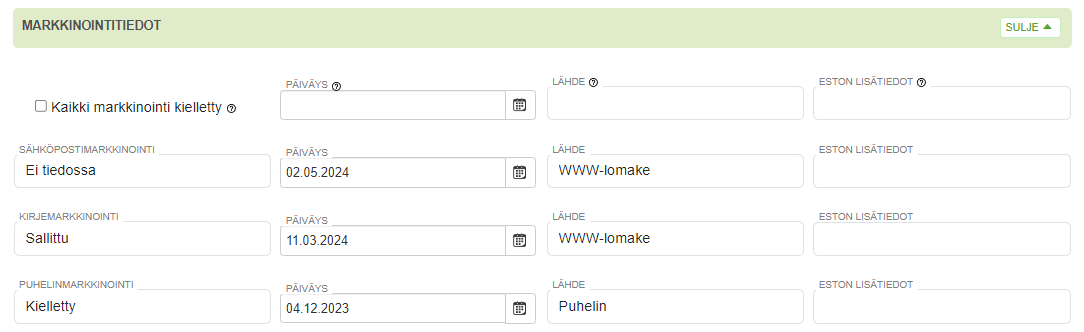 Asiakkaan antamia markkinointikieltoja voidaan lisätä tälle välilehdelle
Asiakkaan antamia markkinointikieltoja voidaan lisätä tälle välilehdelle
Ryhmittely
Ryhmittely-osiossa voidaan asiakkaalle aktivoida asetuksista määritellyistä valikoista mm.
- Asiakasroolit, jonka avulla voi tehdä hakuja ja hyödyntää mm. kohdennetussa viestinnässä
- Asiakasryhmät, jota voi hyödyntää esim. asiakkaiden segmentoinnissa
- Vapaa ryhmittely, johon voi kirjoittaa mitä tahansa tekstiä ja hyödyntää sitä mm. hauissa
- Automaattinen ryhmittely muodostuu ohjelmallisesti esim. voimassa olevan tilauksen mukaisesti
Asiakkaan ryhmittely on kätevää esimerkiksi markkinoinnin kohdennuksen kannalta
OmaPalvelu
Oma palvelu –osioon tallennetaan asiakkaan tunnukset OmaPalveluun.
Lisää tunnus -painikkeesta voit lisätä käyttäjälle tunnuksen.
-
Käyttäjätunnus–kenttään tallennetaan asiakkaan käyttäjännus, joka on aina asiakkaan sähköposti.
-
Liitoksen tyyppi -kenttään valitaan onko käyttäjätunnus pääkäyttäjän vai alikäyttäjän (esim. perhetunnus) tunnus. Alikäyttäjällä on rajoitetummat oikeudet muokata tietoja OmaPalvelussa.
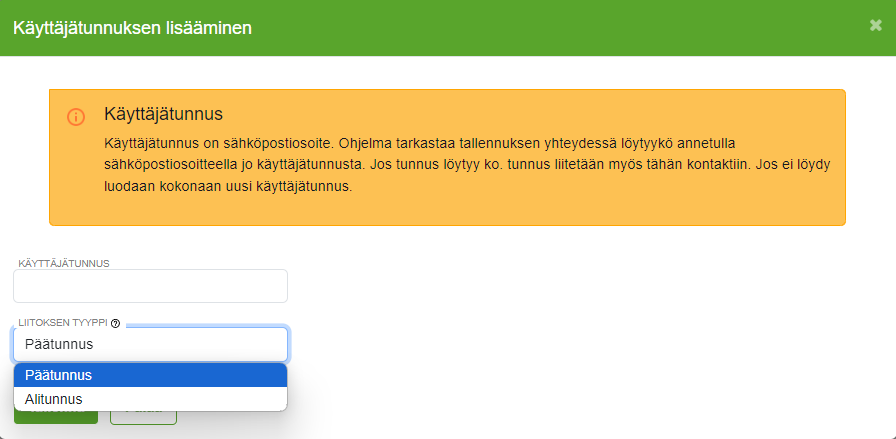
-
Tallennettuasi, voit käyttäjätunnusta klikkaamalla asettaa sille salasanan painamalla Muuta salasana -painikkeesta.
-
Lähetä uusi tunnus –sähköposti –painikkeella lähetetään asiakkaalle viesti, jossa kerrotaan tunnuksen aktivoinnista ja pyydetään luomaan uusi salasana.
-
Lähetä salasanan resetointi –sähköposti –painikkeesta lähetetään asiakkaalle viesti, jossa pyydetään antamaan uusi salasana.
-
Lähetä kertakirjautumislinkki -painikkeesta lähetetään asiakkaalle viesti, joka sisältää kertakirjautumislinkin, jolla asiakas voi kirjautua palveluun yhden kerran 24 tunnin aikana.
-
Kirjaudu OmaPalveluun -painikkeesta voidaan kirjautua suoraan OmaPalveluun kyseisellä tunnuksella.
-
Poista käyttäjätunnus -painikkeesta poistetaan kyseinen käyttäjätunnus.
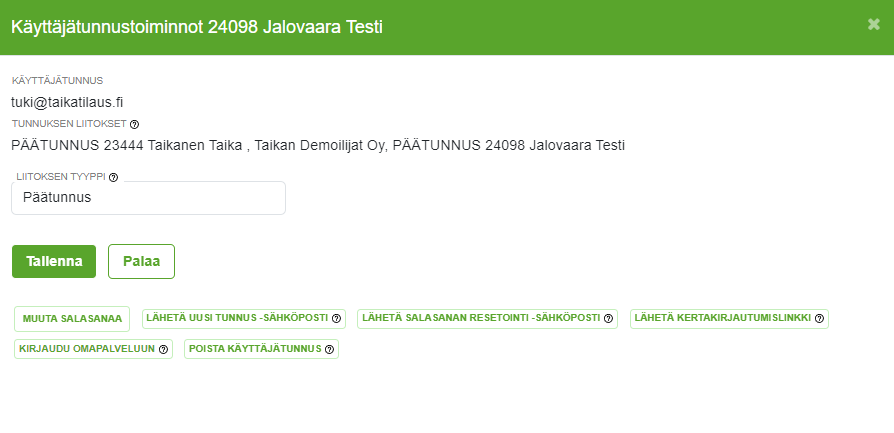
Muut tiedot
Muut tiedot -osiossa voidaan asiakkaalle aktivoida mm.
- Y-tunnus eli yritystunnus
- Estolista, jolloin hänelle ei toimiteta lehtiä (esim. maksamattomien laskujen takia)
- Sisäisiä lisätietoja, mitkä kaikkien olisi hyvä tietää asiakkaasta
Muihin tietoihin voidaan mm. lisätä asiakkaasta sisäisiä lisätietoja
Jakelupalaute
Jakelupalautteeseen voidaan merkitä asiakkaan mahdollisesti kokemat jakeluhäiriöt, mitkä ohjelma automaattisesti ilmoittaa eteenpäin jakelupalvelulle, kuten Postille.
Lomakkeeseen kirjataan:
- Palautteen syy (esim. ei ole saanut lehteä)
- Mitä lehteä palaute koskee
- Haluaako asiakas puutelehden
- Palautteen lisätietoja
Jakelupalautteen historiatiedoista näkee historiaa asiakkaan aikaisemmin kokemista jakeluhäiriöistä
Jakelupalautteeseen voidaan kirjata asiakkaan kokemat jakeluhäiriöt
Väliaikainen osoite
Väliaikainen osoite -osiossa voidaan kirjata asiakkaalle väliaikainen osoite esim. kesäloman ajaksi. Osoite huomioidaan jakelussa automaattisesti annetun aikarajan mukaisesti.
Lomakkeeseen lisätään:
- Väliaikaisen osoitteen kestoaika
- Väliaikainen osoite
- Valitaan koskeeko väliaikainen osoite kaikkea postitusta tilauksen lisäksi esim. laskuja
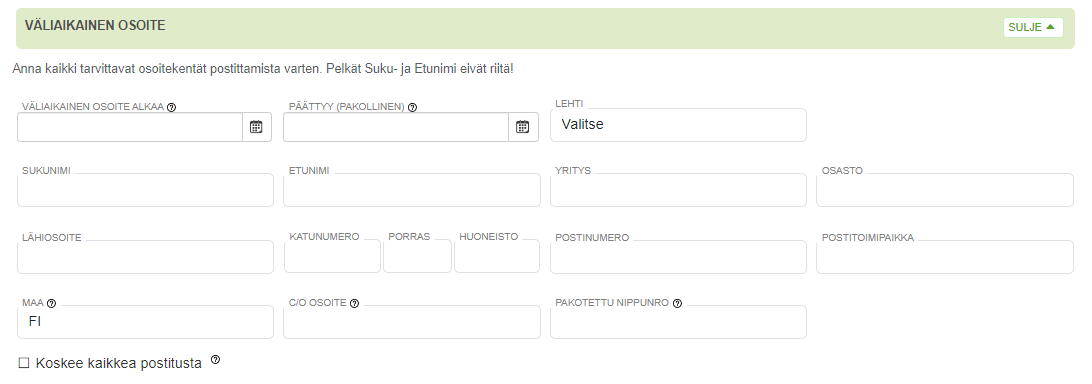 Asiakkaalle voidaan määrätä väliaikainen osoite esimerkiksi kesäloman ajaksi
Asiakkaalle voidaan määrätä väliaikainen osoite esimerkiksi kesäloman ajaksi
Jakelun keskeytys
Jakelun keskeytys -osion kautta lisätään mahdollinen aikaväli, jolloin tilauksen jakeluun halutaan tilapäinen keskeytys
- Aikarajoitus huomioidaan jakelussa automaattisesti annetun aikarajan mukaisesti
- Jatka voimassa olevia tilauksia -linkistä jatketaan kaikkien aktiivisten tilauksien päättymispäivää keskeytyksen keston verran ajan eteenpäin
Asiakkaan tilauksien jakelun voi keskeyttää valituksi määräajaksi
Tuleva osoitteenmuutos
Tuleva osoitemuutos –osion kautta lisätään uusi osoite, jonka halutaan astuvan voimaan tulevaisuudessa
- Osoitemuutos astuu voimaan -kenttään merkitään päivä, mistä lähtien jakelun halutaan kohdistuvan uuteen vakiosoitteeseen
- Ohjelma päivittää uuden osoitteen automaattisesti asiakaskortille, kun se tulee voimaan
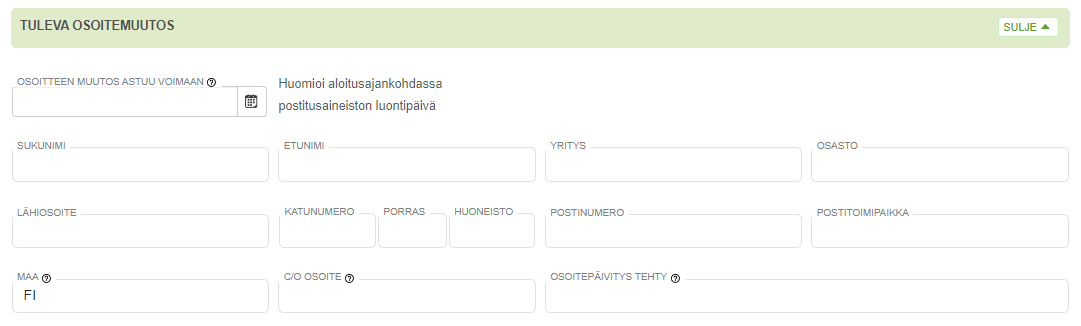 Asiakkaan vanha osoite vaihtuu automaattisesti asiakkaan tulevaan osoitteeseen määrättynä aktivointipäivänä.
Asiakkaan vanha osoite vaihtuu automaattisesti asiakkaan tulevaan osoitteeseen määrättynä aktivointipäivänä.